Quality of Service أو جودة الخدمة، هي خدمة رائعة موجودة في راوتر الإنترنت ولكنها ليست مستغلة على نحو مثالي. يمكنك أن تتخيلها على أنها ضابط المرور المسؤول عن تنظيم حركة مرور السيارات في المحاور والدوائر التي تعاني من التكدث المروري، فلولا وجوده في تلك المحاور، ستسير جميع السيارات بطريقة عشوائية، ستجد جميع السيارات تتزاحم من أجل المرور سريعاً، بالرغم من ذلك قد يكون هناك سيارة إسعاف أو عربة إطفاء الحرائق تريد المرور ولا يوجد هناك من يعطيها أولوية حركة المرور أولاً. QoS هي ضابط المرور المسؤول عن ضبط حركة المرور وإعطاء الأولوية للسيارات التي ينبغي أن تمر أولاً على حساب جميع السيارات الأخرى.
يحدث نفس الشيء في شبكة الإنترنت المنزلية الخاصة بك، حيث يتم تمرير النطاق الترددي حسب الحاجة فقط، دون الكثير من الاهتمام لنوع التطبيق المستخدم. فإذا كنت تشاهد مباراة أونلاين، أو تجرى مكالمة اونلاين عبر سكايب، أو تحاول ممارسة بعض الألعاب الشبكية، أو تنزيل ملفات ضخمة من على الإنترنت، فلا توجد أولوية لشخص على حساب آخر، من يحتاج إنترنت سيحصل عليه بطريقة عشوائية. في هذا الوقت، يحاول الراوتر أن يبذل قصاري جهدة لتوفير نطاق ترددي لجميع الأجهزة، دون أن يعطي أولوية لأحد على الآخر.
وهنا يأتي دور ميزة QoS في أنها ستعطي الأولوية بالشكل الذي تطلبه منها بالضبط، من أجل تطبيقات أو خدمات أو متصلين بعينهم، دعونا الآن ننتقل لكيفية تفعيل جودة الخدمة من الراوتر.

يحدث نفس الشيء في شبكة الإنترنت المنزلية الخاصة بك، حيث يتم تمرير النطاق الترددي حسب الحاجة فقط، دون الكثير من الاهتمام لنوع التطبيق المستخدم. فإذا كنت تشاهد مباراة أونلاين، أو تجرى مكالمة اونلاين عبر سكايب، أو تحاول ممارسة بعض الألعاب الشبكية، أو تنزيل ملفات ضخمة من على الإنترنت، فلا توجد أولوية لشخص على حساب آخر، من يحتاج إنترنت سيحصل عليه بطريقة عشوائية. في هذا الوقت، يحاول الراوتر أن يبذل قصاري جهدة لتوفير نطاق ترددي لجميع الأجهزة، دون أن يعطي أولوية لأحد على الآخر.
وهنا يأتي دور ميزة QoS في أنها ستعطي الأولوية بالشكل الذي تطلبه منها بالضبط، من أجل تطبيقات أو خدمات أو متصلين بعينهم، دعونا الآن ننتقل لكيفية تفعيل جودة الخدمة من الراوتر.

الخطوة الأولى: حدد غرضك من ميزة جودة الخدمة
قبل أن تفعل أي شيء في الراوتر يجب أن تحدد غايتك من ميزة جودة الخدمة، هل تريد أن يكون الكمبيوتر أو الهاتف الخاص بك له الأولوية في اتصال الإنترنت على حساب جميع الأجهزة الأخرى؟، على سبيل المثال إذا كنت تحضر اجتماعات أونلاين بسبب ظروف العمل عن بُعد أو حضور محاضرات دراسية، فيجب أن يكون هذا الجهاز له الأولوية على بقية الأجهزة الأخرى المستخدمة في اللعب والترفيه والتصفح وتحميل الأفلام. ولكن لا تحاول أن تكون مُعقد للغاية عند إعداد جودة الخدمة حتى لا تواجه مشاكل أخرى.
الخطوة الثانية: تحديد سرعة الإنترنت التي تنوي السماح بها
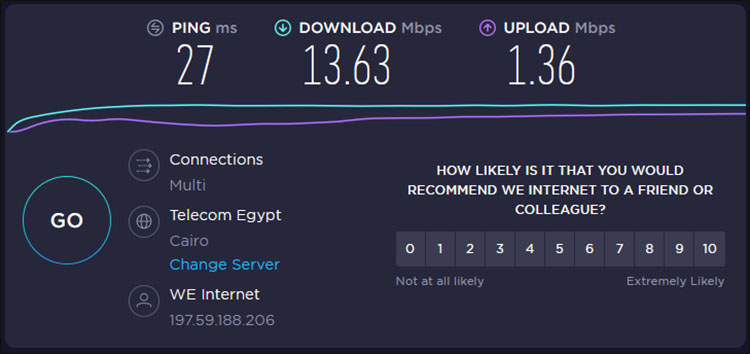
بطبيعة الحال، ستختلف إعدادات QoS من راوتر إلى راوتر آخر، لن نستطيع أن نرشدكم لنفس الخصائص التي تكون موجودة في كل راوتر، ولكننا نسطتيع أن نوجهكم للخطوات التي ينبغي تنفيذها، وبعدها سيصبح الأمر سهلاً عليكم في ضبطها بشكل صحيح. بعد أن قمت بتحديد أهدافك وما هي الأجهزة التي ستعطي لها الأولوية، يجب أن تختبر حدود سرعة الإنترنت القصوى التي تصل إليها شبكتك في أفضل الحالات.
أولاً، قم بإيقاف أي شيء يلتهم سرعة الإنترنت والنطاق الترددي منك، سواء بث الفيديو أو تنزيل ملفات ضخمة ومشاهدة Youtube، اوقف جميع تلك الأشياء لكي تتمكن من قياس سرعة الإنترنت بشكل صحيح. بعد ذلك، توجه إلى موقع Speedtest ثم قم بعمل اختبار للسرعة – قد يكون من الأفضل أن تكون متصل بالراوتر عبر كابل إيثرنت، أو على الأقل أن يكون اتصال الواي فاي الخاص بك سريع وفي أفضل حالاته – وبعد ذلك ( فور الانتهاء من الاختبار)، ستحتاج لتحويل القيمة من الميجابايت إلى الكيلوبت، حيث تتطلب دائماً QoS الإعدادات بسرعة الكيلوبت في الثانية وليست بسرعة الميجابت في الثانية.
لكي تكون عملية الحساب سهلة بالنسبة لك، فقط قم بضرب النتيجة التي تظهر معك في 1000، فعلى سبيل المثال في الصورة السابقة حصلنا على 13.63Mbps في سرعة التنزيل، هذا يعني أن أقصى سرعة تنزيل لخط الإنترنت لدينا هي 13.630Kbps. وهذه هي أقصى سرعة لعرض النطاق الترددي في سرعة التنزيل، بينما سرعة التحميل (الرفع) بقيمة 1.360Kbps.
الخطوة الثالثة: ضبط إعدادات QoS
سنشرح على راوتر WE – وجب التنويه على أن بعض الراوترات الحديثة والمتطورة تستمتع ببعض التعديلات المميزة في إعدادات جودة الخدمة QoS – على سبيل المثال ستجد إمكانية إعطاء الأولوية من النطاق الترددي لصالح تطبيق أو لعبة بعينها، هذا يعني أن التكدث المروري على حركة الإنترنت لن يتسبب في سرقة النطاق الترددي من الجهاز الذي يعمل على هذه التطبيقات في حالة تشغيلها. ولذلك، إذا كانت لديك هذه الميزة في الراوتر وتريد تفعيلها، يمكنك إعطاء الأولوية لهذا التطبيق أو هذه اللعبة، وفي حال تشغيلها من أي جهاز متصل بشبكة الإنترنت، سيستمتع بأفضل أداء بداخلها.
أما في معظم أجهزة التوجيه الأخرى، تعمل ميزة QoS بشكل مختلف قليلاً، فهي تعطيك أحقية السماح بالأولوية حسب المتصلين بالراوتر عبر كابل Ethernet LAN أو من خلال تمييز عناوين MAC الأجهزة المتصلة بالراوتر، وهذا ما سنوضحه في الفقرة التالية…
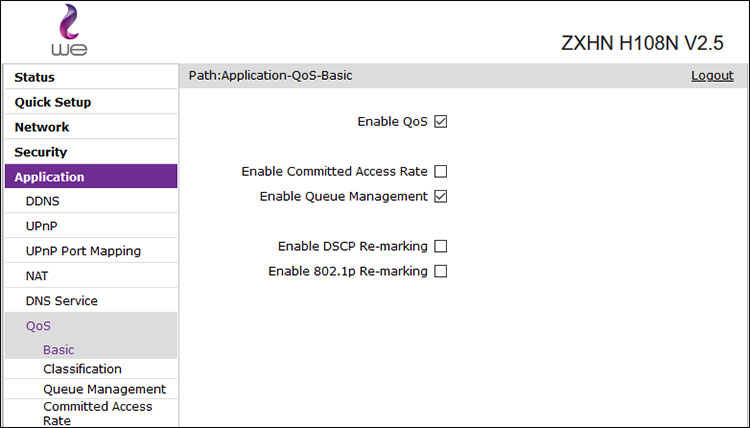
بنسبة كبيرة جداً ستجد لديك في الراوتر ميزة تفعيل جودة الخدمة بشكل تلقائي، بمعنى أنك بمجرد تفعيل الخيار أمامهما ثم النقر فوق Sumbit، فهكذا أنت سمحت لشبكة الإنترنت باستغلال ميزة QoS بشكل افتراضي. هذا يعني أن هناك العديد من الخدمات والتطبيقات التي ستبدأ في استغلال الأولوية بالاستفادة من النطاق الترددي بشكل تلقائي، خدمات مثل تدفق الفيديو Streaming Devices والتلفزيون الذكي وتطبيقات التواصل مثل سكايب والخدمات الخاصة بالاجتماعات على الشبكة، جميع تلك التطبيقات بدأت الآن بالفعل في استغلال ميزة QoS بمجرد تفعيلنا لها.
ولكن لماذا لا نرى هذه التطبيقات في القائمة، هذا لأن الشركة المُصنعة لم تهتم بإضافة قائمة التطبيقات، ربما ستجدها في الراوتر الموجود لديك، ولكن حتى لو لم تجدها، فتأكد أن شبكة الإنترنت ليك بدأت الاستفادة منها، وأي جهاز يقوم بتشغيل إحدى التطبيقات تلك، ستكون له الأولوية في الاستفادة من جودة الخدمة.
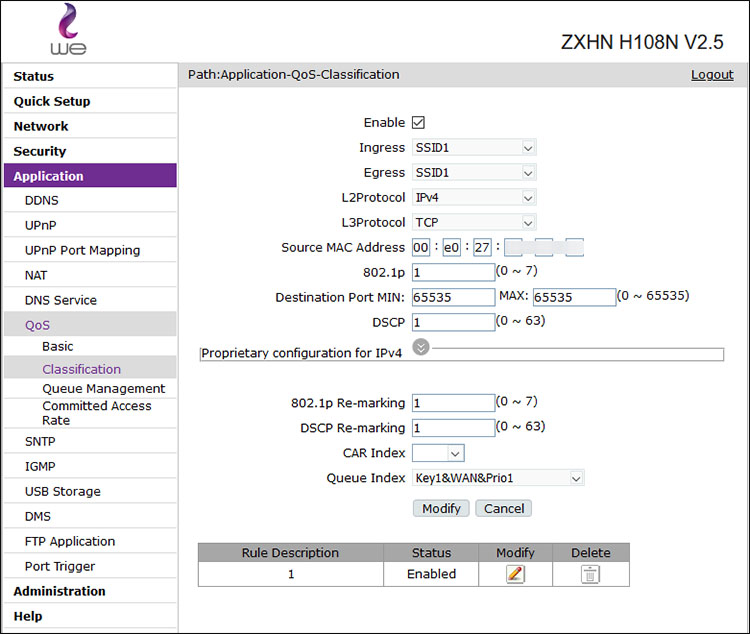
بعد ذلك سننتقل إلى خيار QoS في الراوتر ثم نعطي له الصلاحية بتفعيل المربع الموجود أمامها في الأعلى، ثم ننتقل إلى تبويب Classifications للتطبيق. يرجى تنفيذ نفس الخطوات كما هو موضع بالصورة السابقة… بعد تفعيل Enable، انتقل إلى Ingress/Egress وهنا يجب أن تكون SSID إذا كان جهازك الذي تنوي إعطاء الأولوية له متصل عبر الواي فاي WiFi. وإذا كان متصل عبر الشبكة الأولى يجب أن يكون SSID1 أما إذا كان جهازك متصل بشبكة ثانية أنت أعددتها بنفسك سابقاً للضيوف فيمكنك اختيار SSID2.
أما إذا كان جهازك متصل بالراوتر عبر كابل Ethernet فيجب أن يكون اختيارك هو LAN، وكذلك نفس الأمر، على حسب رقم الكابل المتصل في الراوتر لهذا الجهاز، ستختار رقم الــ LAN. بعد ذلك سنختار بروتوكول الإنترنت الإصدار الرابع وبروتوكول TCB، أما إذا كان لديك بالراوتر بروتوكول TCB و UDB مع بعضهما البعض فيمكنك اختيار الخيار الذي يجمع بينهما سوياً.
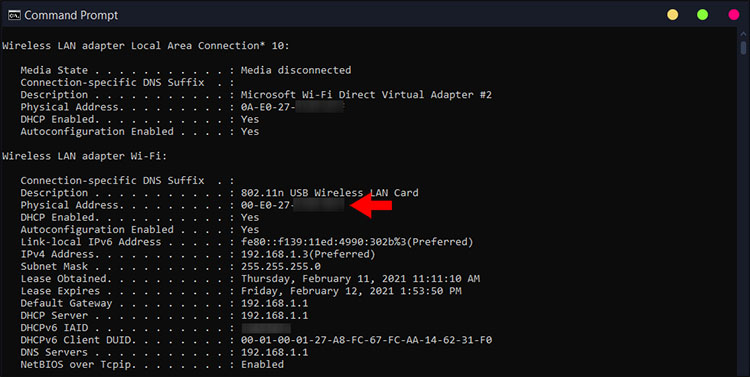
النقطة التالية وهي يجب أن تعرف عنوان الماك MAC Adress الخاص بجهازك نفسه لكي يفهم الراوتر انك تريد إعطاء هذا الجهاز الأولوية رقم 1. لكي تعرف عنوان الماك ادريس لجهاز الكمبيوتر، انقر على مفتاحي Windows + R ثم اكتب في النافذة CMD ثم انقر على مفتاح Enter، بعد ذلك اكتب ipconfig /all ثم انقر Enter. ستحصل على جميع عناوين جهازك، العنوان الذي تحتاجه الآن = هو عنوان بروتوكول الإنترنت المستخدم. على سبيل المثال أنا متصل بالراوتر عبر الواي فاي، إذن سأبحث عن عنوان الواي فاي وليس عنوان LAN. ثم ستقوم بكتابة العنوان في مربعات Source MAC Address ثم تقوم بنقل الإعدادات كما هي في الصورة بالضبط. وفي النهاية تقوم بالنقر على Add لكي يصبح جهازك هذا له الأولوية في حجم النطاق الترددي.
بالتأكيد يمكنك صناعة "بروفايل" إضافي لجهاز آخر، ولكن حاول أن تستغل هذه الميزة لجهاز 1 فقط كما قمنا بضبط الإعدادات في الصورة، يمكنك اختيار أولوية حتى 7 أجهزة تقريباً كحد أقصى بالنسبة لراوتر WE. أما بالنسبة للراوتر المتطورة، فيمكنك ضبط السرعة أيضاً لجهازك بحيث تضمن لنفسك الأولوية أثناء مشاهدة الأفلام أو المباريات أو حضور الاجتماعات أونلاين دون أن تتأثر بباقي الأجهزة المتصلة معك على نفس الشبكة.









